
HELLO 大家好~
我们做的PPT时候,经常会遇到大量数据的情况,这个时候,我们就需要对这些数据进行图表化的处理。
尤其是年终总结PPT,经常需要我们摆数据。
但是,图表类型那么多,我们到底该如何正确使用呢?不仅要做的好看,还要用的正确。
今天这篇文章,我们就来聊聊图表的使用原则和美化技巧。
1、柱状图
通常来说,我们在什么情况下使用呢?
关于不同类型的数据比较的时候,我们会选择用柱状图。
因为数据的对比看起来比较直观明显。

那么,怎么变得更好看呢?
我们在美化图表的时候,一定要处理好配色。
通常来说单色性就够了,如果不行,我们就将需要突出的数据,更改一下颜色。
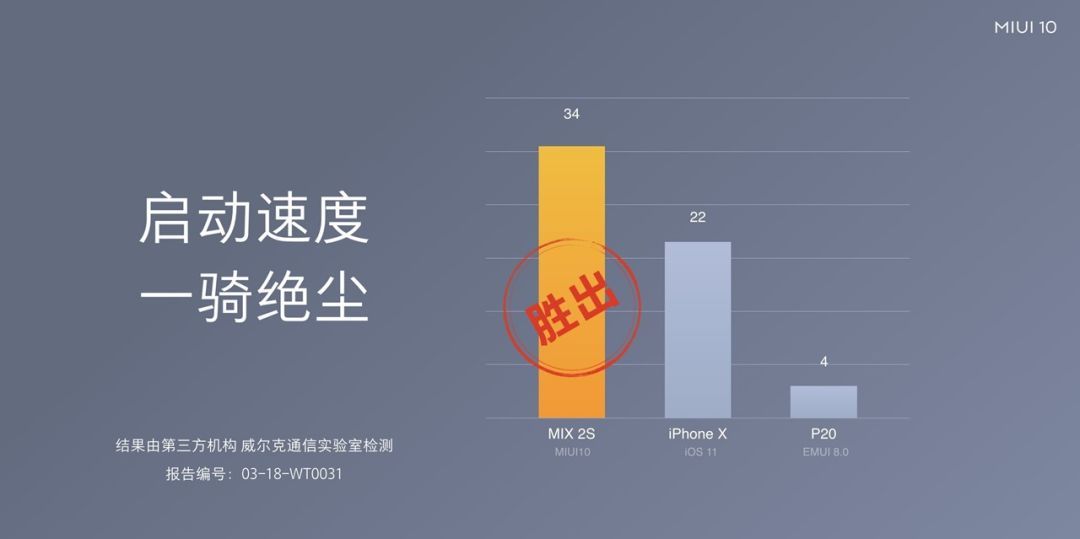
如果实在不会配色,可以借鉴配色网站。比如说colorhunt,里面就有现成的配色模式。
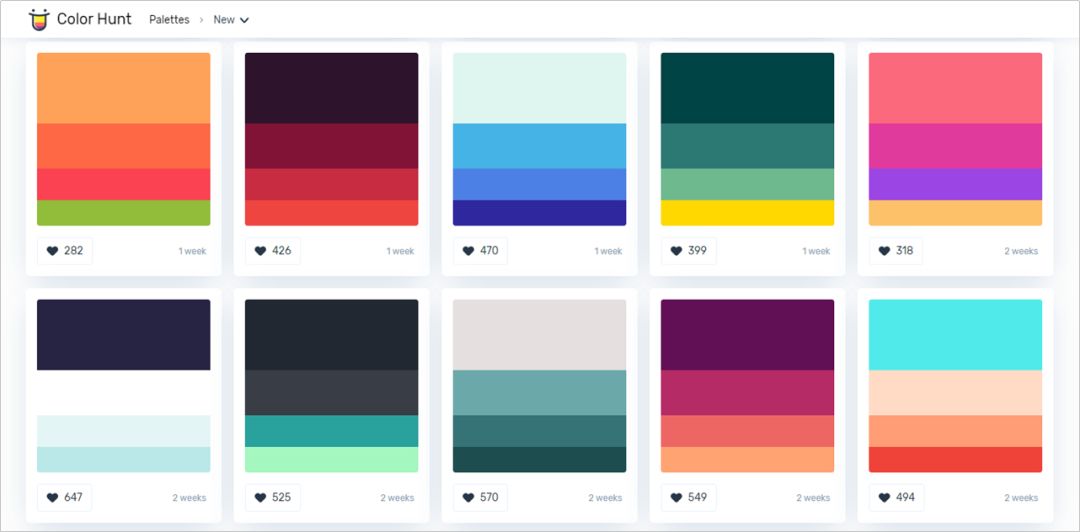
下面这个案例就是借鉴配色网站做的。
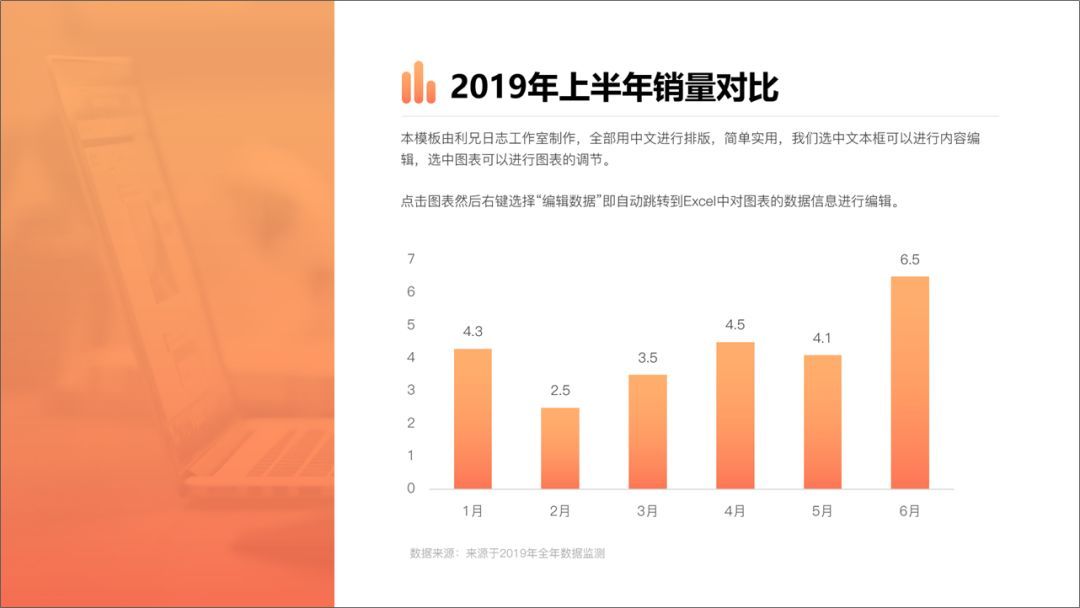
柱状图美化里面,还有一个高级一点的,就是拟人化和拟物化,总之让图表更加形象一点。

还有之前给大家分享的这个案例。

这个图表使用了图片填充的技巧。具体操作可以看这篇文章。
这样制作的PPT图表,也太好看了吧!
2、条形图
和柱状图一样,条形图也是用来表达数据之间的对比关系。
关于不同类型的数据比较的时候,我们会选择用柱状图。
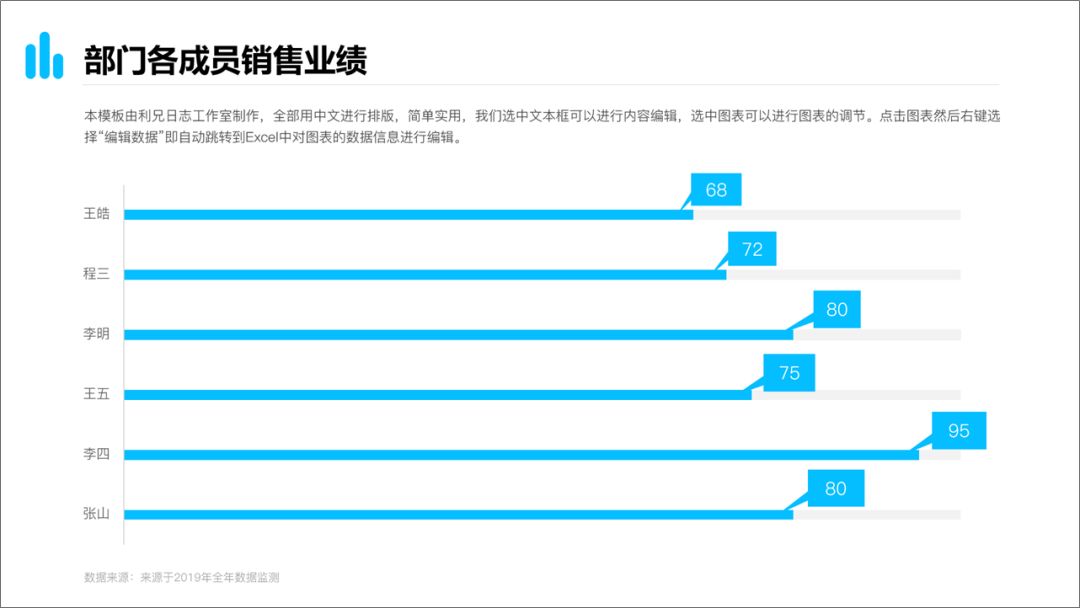
如果你觉得白色背景不够酷,那么只需要换个背景,调下颜色就OK了。

同样的,条形图要想更加形象,那么我们也需要学习图片或者图标填充的技巧。
比如下面这样的。
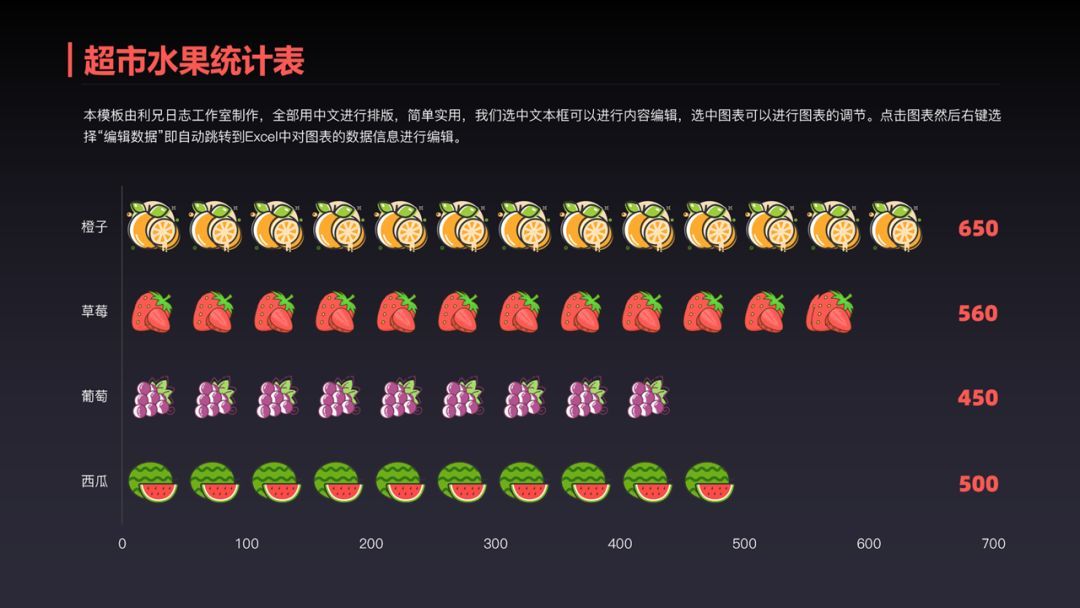
复制一下图标,然后选中数据系列,按ctrl+V就可以粘贴进去。

3、折线图
折线图,通常表达的是数据的变化趋势,所以,当我要表达企业发展前景的时候,就可以使用。
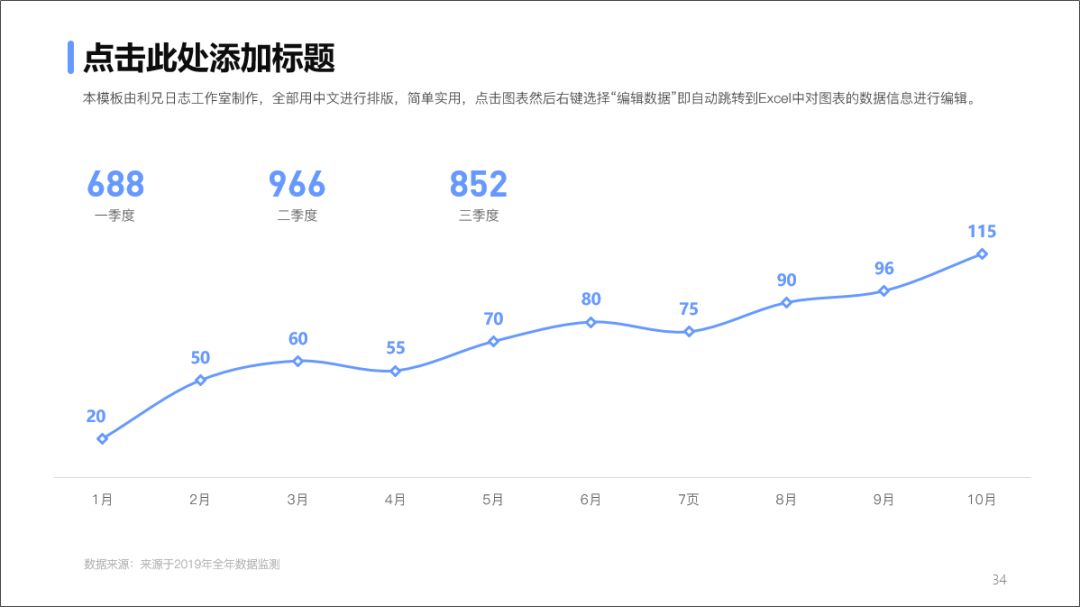
如果你不喜欢,可以分分钟换成深色背景的。

如果是两条数据曲线,还可以表达对比的情况。

折线图,如果想要视觉效果做的更好,我们可以加一点光效上去。
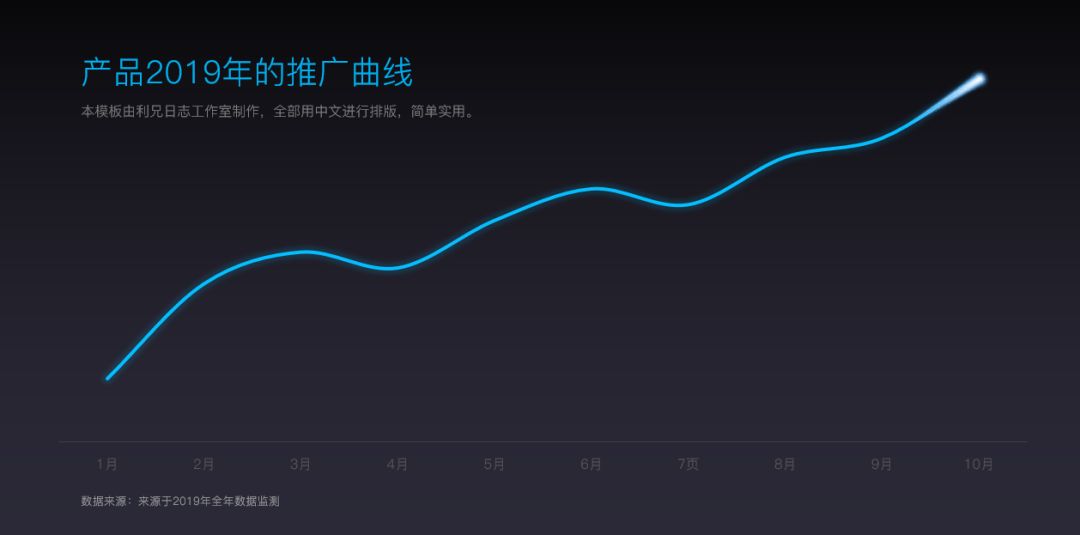
折线图里面还有一些特殊的,比如下面小米发布会的PPT图表,其实运用的是折线图和面积图的组合。

我们其实可以很轻松的做出来。
我们只需要插入两组完全相同的图表,然后将其中一个折线图改成面积图,然后调整面积图的渐变就可以实现。

浅色深色都可以做的好看。
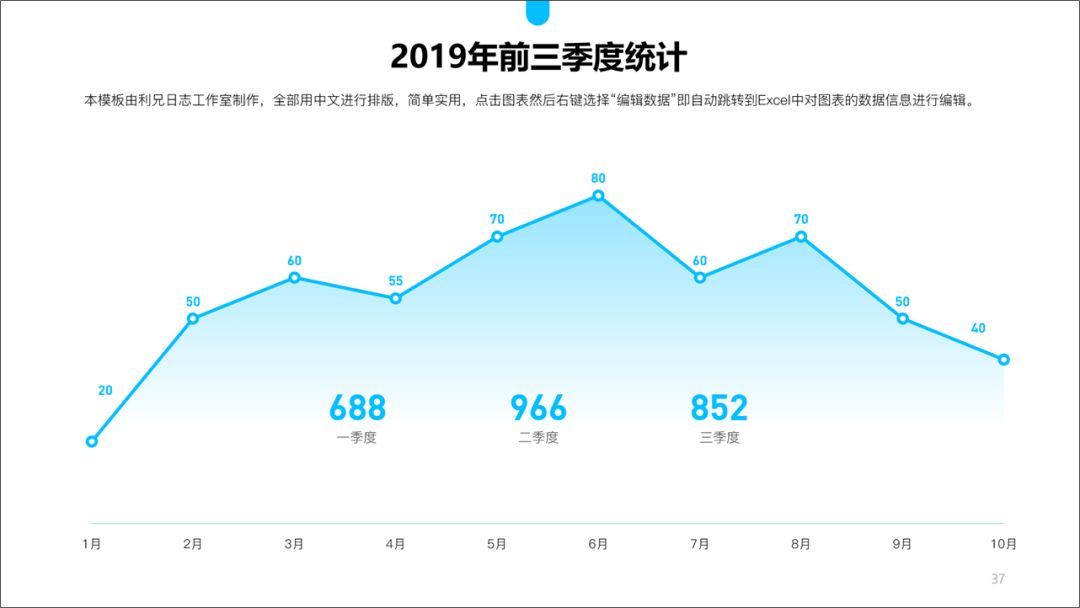
这种图表在浅色背景下面感觉也非常酷。
4、饼图和圆环图
当我们需要体现不同类别间的比例关系可以使用饼图。
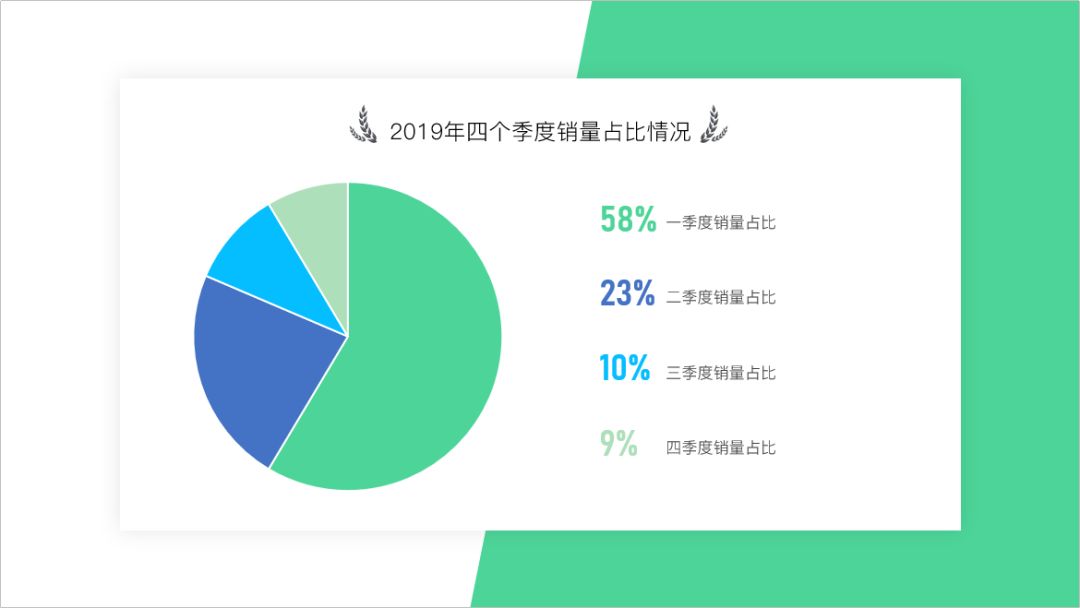
当然,我们也可以使用圆环图,圆环图面积没那么大,看起来更精致一些。
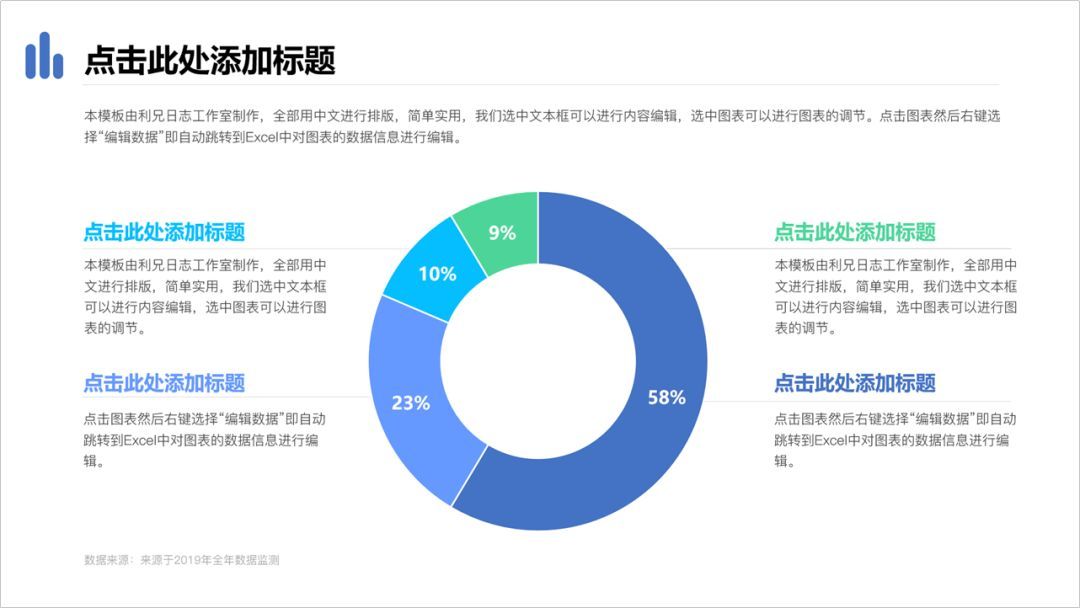
圆环图的表达更加的多样化,我们可以通过颜色的调节得到这样的效果。
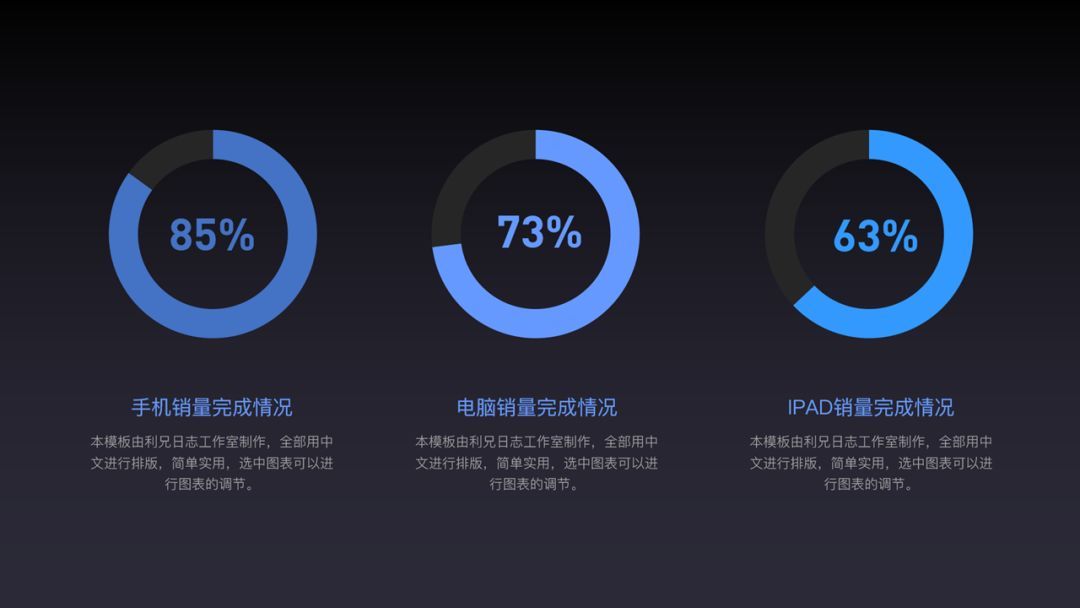
还可以制作成这样的图表效果。

5、雷达图
当我们需要表达各个参数的分布情况时,通常需要用雷达图。
我平常喜欢看NBA,每一个球员在表达其数据分布的时候,都会有一个雷达图。

在PPT中插入的雷达图通常是这样的,都是线条。
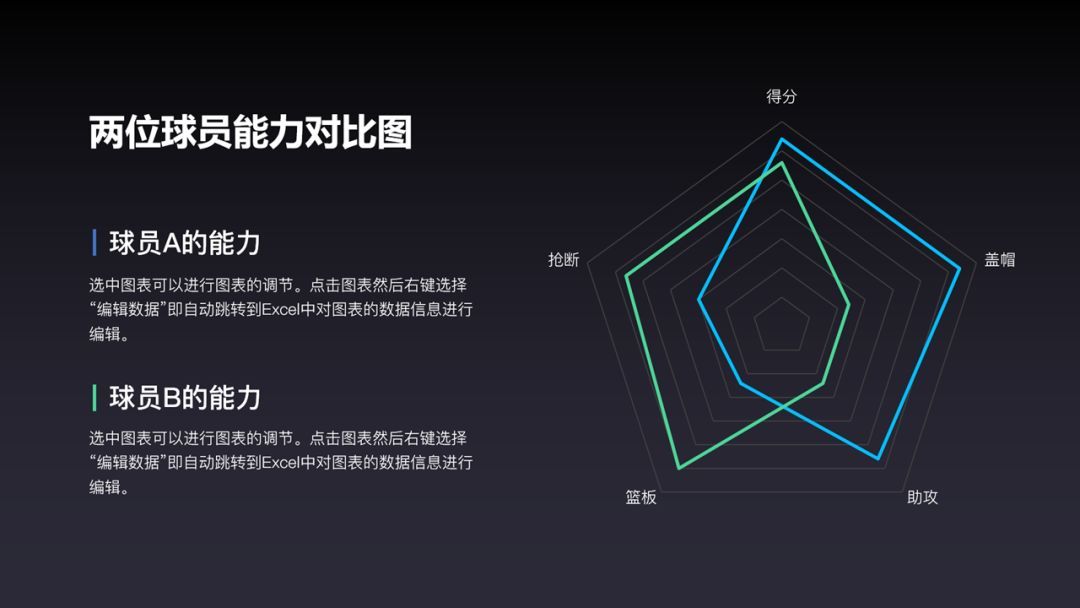
我们其实也可以给这个雷达图填充颜色,得到这样的效果,是不是也很好看。
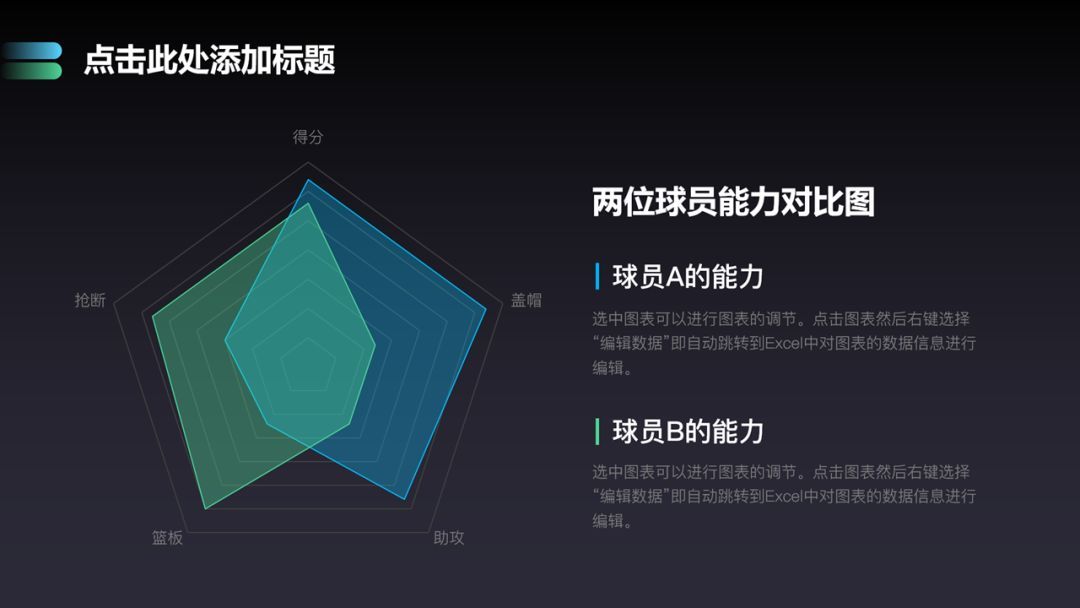
以上就是今天的内容,以上这些图表的PPT模板都来自年终福袋的图表库。
部分案例,我只是将背景颜色换成了黑色,其实很简单。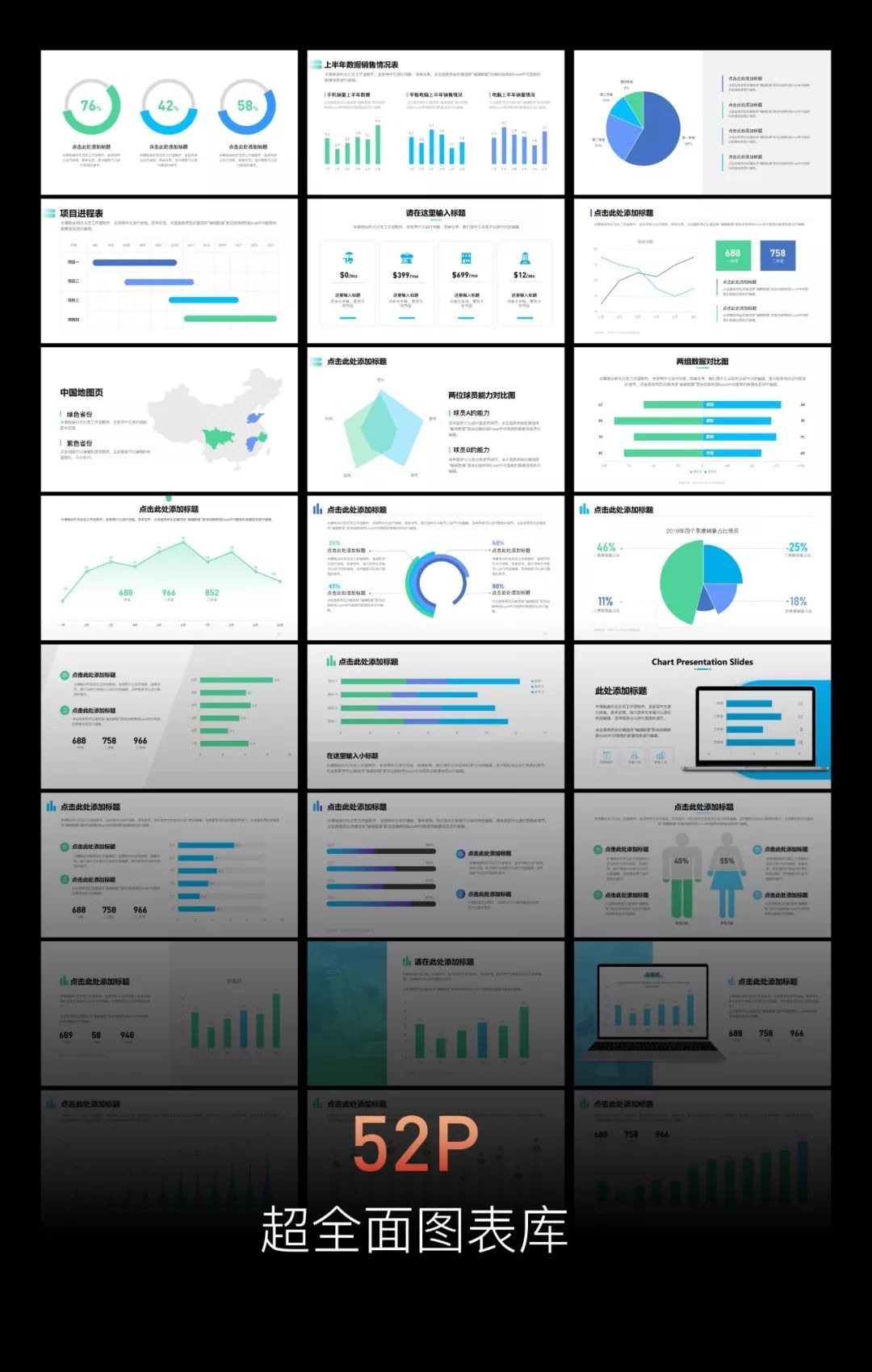
如果你对2019年的年终福袋,感兴趣,可以点击下面的链接了解。
2020年终总结PPT福袋!
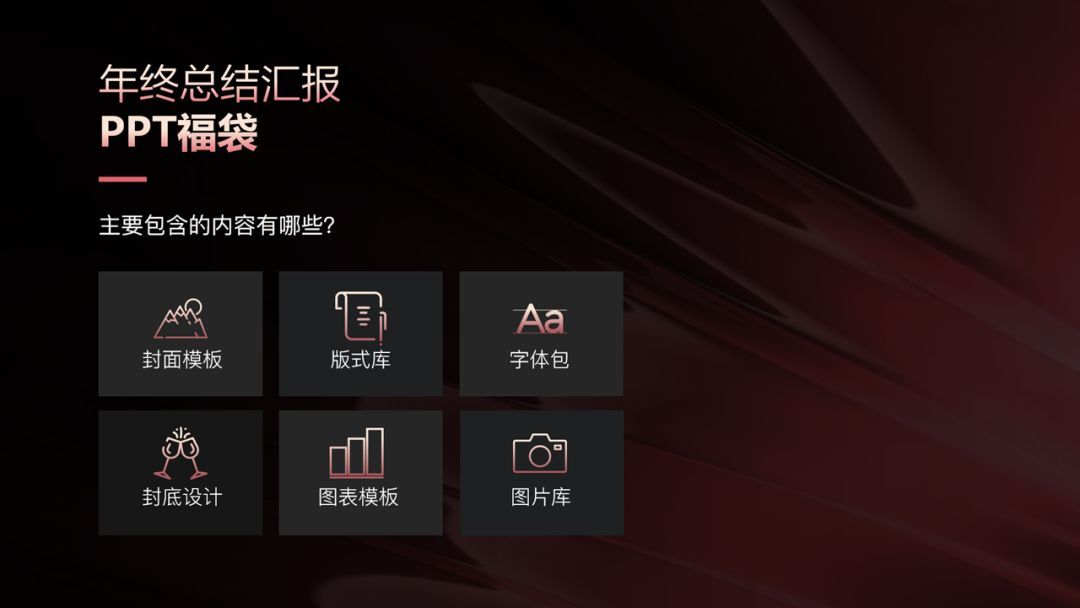
END







